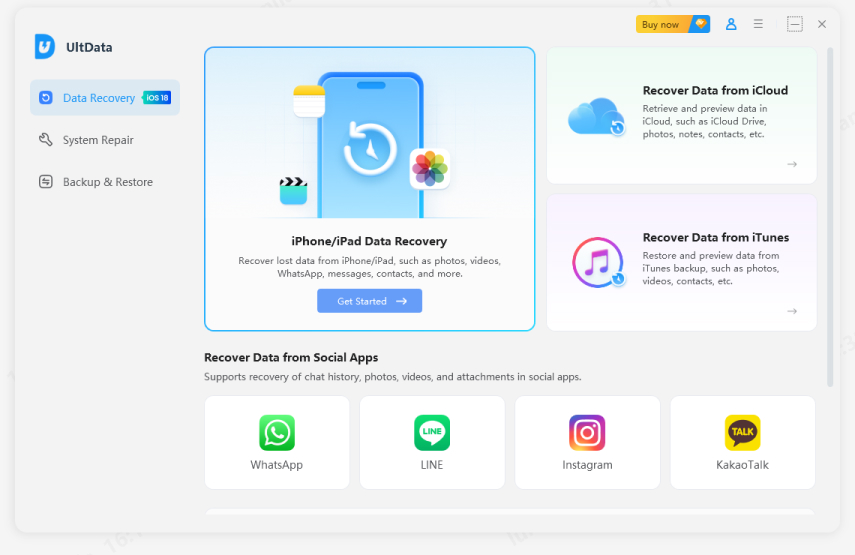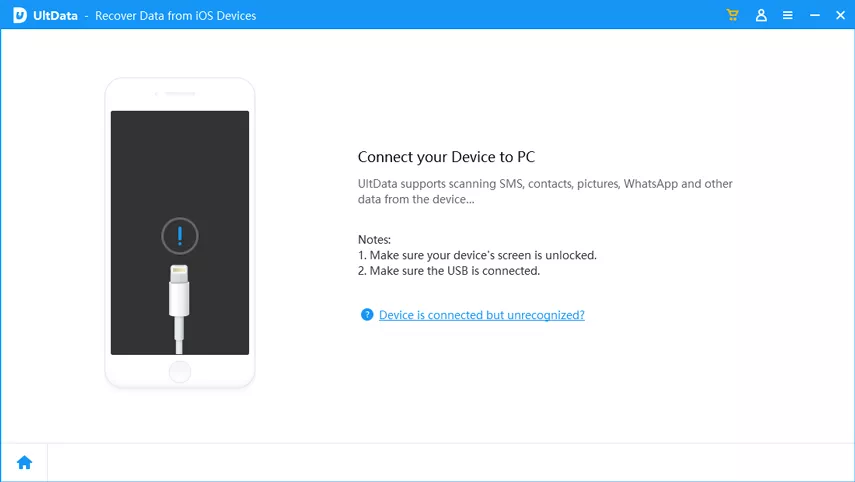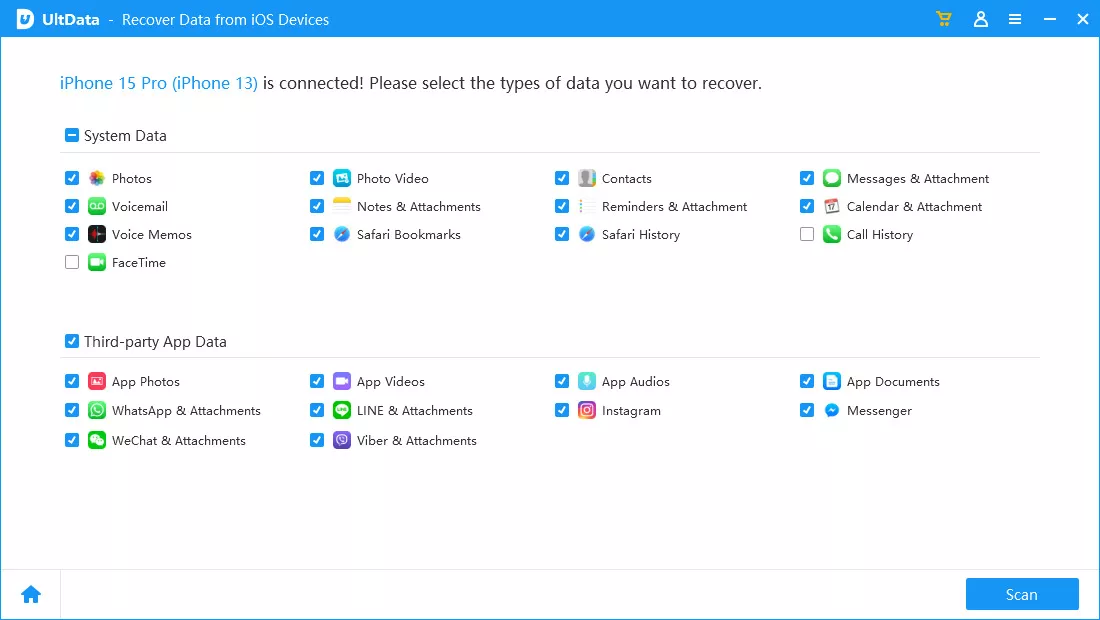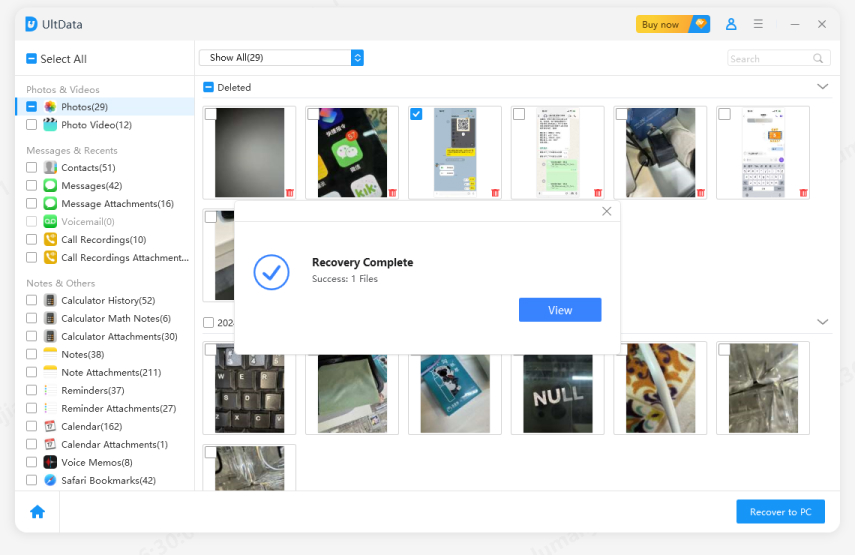Gelöschte Voicemails auf dem iPhone nach dem Update auf iOS 17.4 wiederherstellen: Beste Lösung
Voicemails wurden nach der Aktualisierung auf iOS 17.4 auf dem iPhone gelöscht. Meine Voicemails sind so wichtig für mich, weil sie die Sprachnachrichten meines verstorbenen Großvaters und die Sprachnachrichten meiner verstorbenen Schwiegermutter enthalten. Diese Voicemails waren meine Lebensader zu ihnen. Es bricht mir das Herz, und die Gewissheit, dass ich sie vielleicht nicht mehr abrufen kann, macht mich so wütend und enttäuscht von Apple. Vor allem, weil sie es leugnen und sagen, fragen Sie Ihren Netzbetreiber.
- von Apple Community
Voicemail ist eine der kreativsten Erfindungen, die es bei mobilen Geräten gibt. Wenn Sie Ihren Anruf nicht entgegennehmen möchten, können Sie anderen eine Voicemail schicken, um den Inhalt und den Kontext der Kommunikation zu verstehen. Bei der Verwaltung der Voicemails auf dem Mobilgerät kann es vorkommen, dass man wichtige Sprachnachrichten löscht. Viele Menschen fragen sich heutzutage: "Kann ich eine gelöschte Voicemail auf meinem iPhone wiederherstellen"? Die gute Nachricht ist, dass es eine Lösung gibt, die Ihnen hilft, gelöschte Sprachnachrichten auf dem iPhone wiederherzustellen, und wir zeigen Ihnen, wie Sie gelöschte Sprachnachrichten auf dem iPhone wiederherstellen können.
- Teil 1: Bevor Sie gelöschte Voicemail auf Ihrem iPhone wiederherstellen können, sollten Sie Folgendes tun:
- Teil 2: Wie man gelöschte Voicemail auf iPhone wiederherstelltBeliebt
- Zusammenfassung
Teil 1: Bevor Sie gelöschte Voicemail wiederherstellen können, sollten Sie Folgendes tun:
Nach dem Löschen der Voicemails müssen Sie die folgenden Vorsichtsmaßnahmen beachten, um sicherzustellen, dass Sie die gelöschten Voicemails wiederherstellen können.
- Geraten Sie nicht in Panik, denn wenn Sie mehrere Dinge gleichzeitig tun, können die Sprachnachrichten dauerhaft gelöscht werden.
- Hören Sie auf, das iOS-Gerät zu verwenden, da eine ständige Nutzung des Geräts nicht gut ist.
- Schalten Sie das Internet aus, um sicherzustellen, dass die Voicemails nicht überschrieben werden.
Teil 2: Wie man gelöschte Voicemails auf dem iPhone wiederherstellt
Es ist wichtig zu wissen, wie Sie gelöschte Voicemails wiederherstellen können, um sicherzustellen, dass Sie wichtige und persönliche Voicemails nicht verlieren. Hier finden Sie eine Liste mit verschiedenen Lösungen zur Wiederherstellung gelöschter Voicemails.
- Lösung 1: Gelöschte Voicemail vom iPhone wiederherstellen Undelete
- Lösung 2: Gelöschte iPhone Voicemails wiederherstellen ohne BackupHOT
- Lösung 3: Gelöschte Voicemail mit iCloud Backup wiederherstellen
- Lösung 4: Gelöschte Voicemail aus iTunes Backup wiederherstellen
Lösung 1: Gelöschte Voicemails von iPhone Undelete wiederherstellen
Sie können sich auf die Funktion "iPhone Undelete" verlassen, um gelöschte Voicemails auf dem iPhone wiederherzustellen.
- Nachdem Sie die Telefon-App auf dem iOS-Gerät gestartet haben, müssen Sie zur Schaltfläche Voicemails navigieren.
- Scrollen Sie nach unten zur Schaltfläche und klicken Sie auf die Schaltfläche "Gelöschte Nachrichten".
-
Jetzt sehen Sie die vollständige Liste der gelöschten Voicemails. Tippen Sie auf die Schaltfläche ''Undelete'', um die gelöschten Sprachnachrichten wiederherzustellen.

Lösung 2: Gelöschte iPhone-Voicemails ohne Backup wiederherstellen
Die Wiederherstellung der gelöschten Voicemails wird schwierig, wenn Sie keine Sicherungskopie der Daten machen. Zum Glück rettet Sie UltData-iPhone Data Recovery , mit dem Sie alle Daten mühelos wiederherstellen können. Dieses Tool bietet nicht nur eine einfache Benutzeroberfläche, sondern stellt auch sicher, dass Sie alle Arten von Daten wiederherstellen können, ohne die Qualität der Daten zu beeinträchtigen.
- Ermöglicht die schnelle Wiederherstellung gelöschter Voicemails auf dem iPhone.
- Ermöglicht die Wiederherstellung von 35+ Datentypen, einschließlich Nachrichten, Voicemail, Fotos und mehr.
- Lässt Sie die Daten vor der Wiederherstellung mit schneller Scangeschwindigkeit scannen.
- Bietet die höchste Wiederherstellungsrate.
Hier ist die detaillierte Anleitung, wie Sie gelöschte Voicemails mit UltData-iPhone Data Recovery wiederherstellen können.
-
Starten Sie UltData auf dem PC und wählen Sie die Option ''Daten von iOS-Geräten wiederherstellen''.

-
Schließen Sie das iOS-Gerät über das USB-Kabel an den Computer an.

-
Wenn die Software das iOS-Gerät erkennt, wählen Sie die Dateitypen aus, nach denen Sie scannen möchten, und klicken Sie auf die Schaltfläche Scannen. Auf diese Weise können Sie mit dem Scannen nach verlorenen Daten beginnen.

-
Zeigen Sie eine Vorschau der Daten an, die Sie wiederherstellen möchten, und wählen Sie die Dateitypen aus, die Sie wiederherstellen möchten. Nachdem Sie Voicemail als bevorzugten Dateityp ausgewählt haben, müssen Sie auf die Schaltfläche Wiederherstellen klicken, um die verlorenen Voicemails wiederherzustellen.

Lösung 3: Gelöschte Voicemail mit iCloud-Backup wiederherstellen
Neben dem Wiederherstellen von gelöschten Voicemails vom iPhone können Sie auch gelöschte Voicemails über iCloud Backup wiederherstellen. Bevor Sie die Daten aus iCloud wiederherstellen, müssen Sie sicherstellen, dass Sie alle Daten gesichert haben, da dies auch zu Datenverlusten führt.
- Starten Sie die iPhone-Einstellungen und drücken Sie die Taste "Allgemein".
-
Wählen Sie die Schaltfläche "Alle Inhalte und Einstellungen löschen", nachdem Sie das Symbol "Zurücksetzen" gewählt haben. Sie können den Vorgang abschließen, indem Sie die iCloud-Anmeldeinformationen eingeben.

-
Nachdem Sie alles von Ihrem iOS-Gerät gelöscht haben, müssen Sie auf das Symbol "iPhone einrichten" klicken und die Schaltfläche "Aus iCloud-Backup wiederherstellen" wählen. Auf diese Weise können Sie gelöschte Voicemails schnell wiederherstellen.

Lösung 4: Gelöschte Voicemails aus iTunes-Backup wiederherstellen
Wenn Sie regelmäßig ein Backup der Daten in iTunes erstellen, können Sie gelöschte Voicemail auf dem iPhone aus iTunes wiederherstellen. Leider werden auf diese Weise alle vorhandenen Daten auf dem iOS-Gerät gelöscht.
Here's how to recover deleted voicemail on iPhone through iTunes.
- So können Sie gelöschte Voicemails auf dem iPhone über iTunes wiederherstellen.
- Nachdem das iPhone in iTunes erkannt wurde, müssen Sie nach einem Klick auf das Gerätesymbol auf die Schaltfläche Zusammenfassung klicken.
-
Drücken Sie das Symbol "Backup wiederherstellen", bevor Sie das Symbol "Wiederherstellen" wählen, um die Wiederherstellung der Voicemails zu bestätigen.

Zusammenfassung
Das ist alles, was wir von diesem Leitfaden, wo wir die ausgezeichnete Möglichkeiten, um gelöschte Voicemail iPhone wiederherstellen aufgeführt haben. Wenn Sie kein Backup vorbereitet haben, bleibt die UltData-iPhone Data Recovery der beste Weg, um die verlorenen Voicemails wiederherzustellen. Es lässt Sie die verschiedenen Arten von Daten wiederherstellen, ohne die Qualität der Daten auch nur ein bisschen zu beeinträchtigen.
FAQs über Recover Deleted Voicemail
F1: Kann das iPhone gelöschte Voicemails löschen?
Wenn Sie Sprachaufnahmen, Voicemails, Dateien oder Fotos auf dem iOS-Gerät gelöscht haben, speichert das iOS-Gerät diese in der Regel etwa 30 Tage lang, bevor sie endgültig gelöscht werden.
F2: Warum wird der Ordner mit den gelöschten Voicemails nicht auf dem iPhone angezeigt?
Wenn Sie den gelöschten Voicemail-Ordner auf einem iOS-Gerät nicht sehen können, bedeutet dies, dass Sie den Ordner versehentlich dauerhaft gelöscht haben.
F3: Beinhaltet das iCloud-Backup Voicemail?
Wenn Sie das iOS-Gerät mit iCloud synchronisiert haben, werden alle Daten auf dem iOS-Gerät gesichert, einschließlich der Voicemails und Sprachaufzeichnungen.